iPad: Hoe de SIM-kaart in te voegen of te verwijderen
Leer hoe u toegang krijgt tot de SIM-kaart op de Apple iPad met deze handleiding.
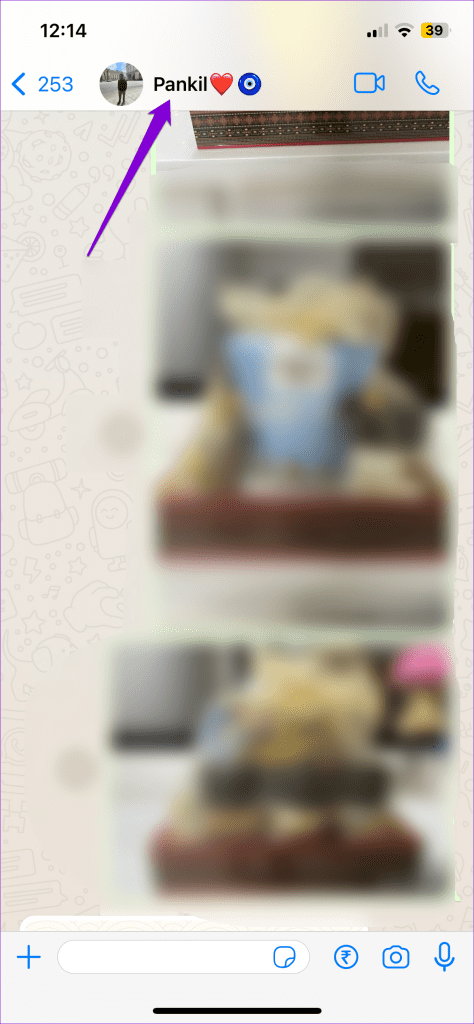
Met de app Contacten op uw iPhone kunt u gemakkelijk contacten op uw iPhone opslaan, beheren en synchroniseren. Soms wilt u uw lijst met contactpersonen overzichtelijker maken door ongewenste of dubbele vermeldingen te verwijderen . Maar wat als u dat niet kunt doen en de foutmelding 'Niet alle contacten zijn verwijderd' op uw iPhone ontvangt?
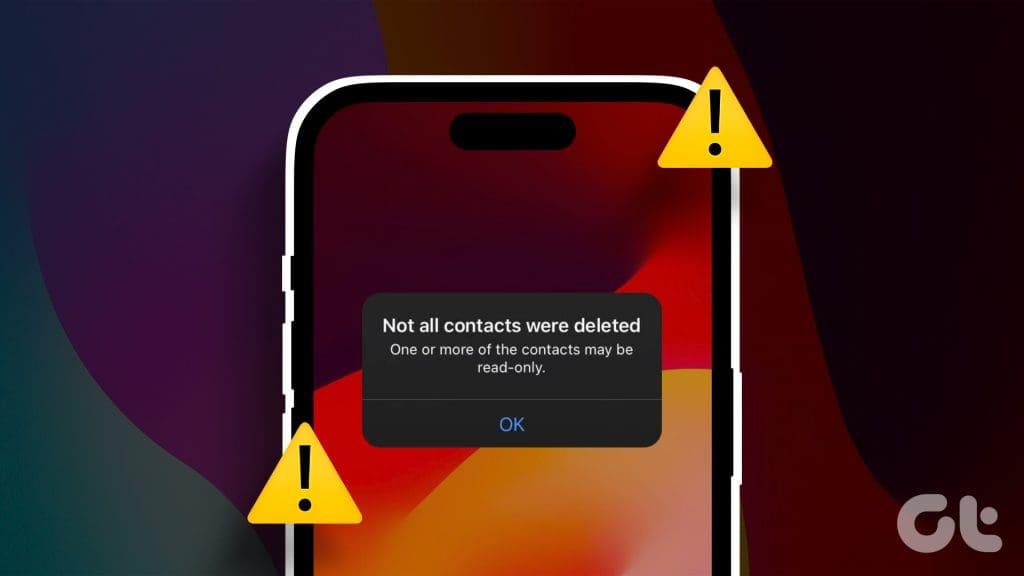
Dergelijke fouten verschijnen meestal wanneer u alleen-lezen contacten van uw iPhone probeert te verwijderen. Dat gezegd hebbende, kunnen iCloud-synchronisatieproblemen, tijdelijke storingen en andere factoren de fout veroorzaken. In deze gids vindt u alle mogelijke tips om de fout voorgoed op te lossen. Dus laten we beginnen.
Een van de meest voorkomende redenen waarom u de foutmelding 'Niet alle contacten zijn verwijderd' op uw iPhone kunt tegenkomen, is als u een contact hebt aangemaakt met behulp van instant messaging-apps zoals WhatsApp. Omdat dit alleen-lezen contacten zijn, kunt u problemen ondervinden bij het verwijderen ervan via de Contacten-app.
Om dergelijke alleen-lezen contacten van uw iPhone te verwijderen, moet u dezelfde app gebruiken die u heeft gebruikt om het contact toe te voegen. Als je bijvoorbeeld een contact dat met WhatsApp is aangemaakt niet kunt verwijderen , volg dan deze stappen om het te verwijderen.
Stap 1: Start WhatsApp op uw iPhone en navigeer naar het contact dat u wilt verwijderen. Tik bovenaan op de naam van het contact.
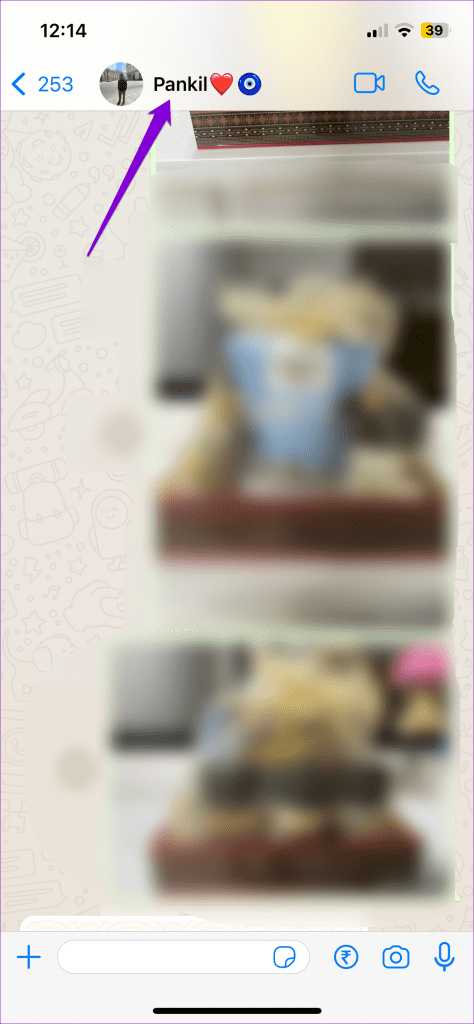
Stap 2: Tik op de optie Bewerken in de rechterbovenhoek en tik op de optie Contact verwijderen.
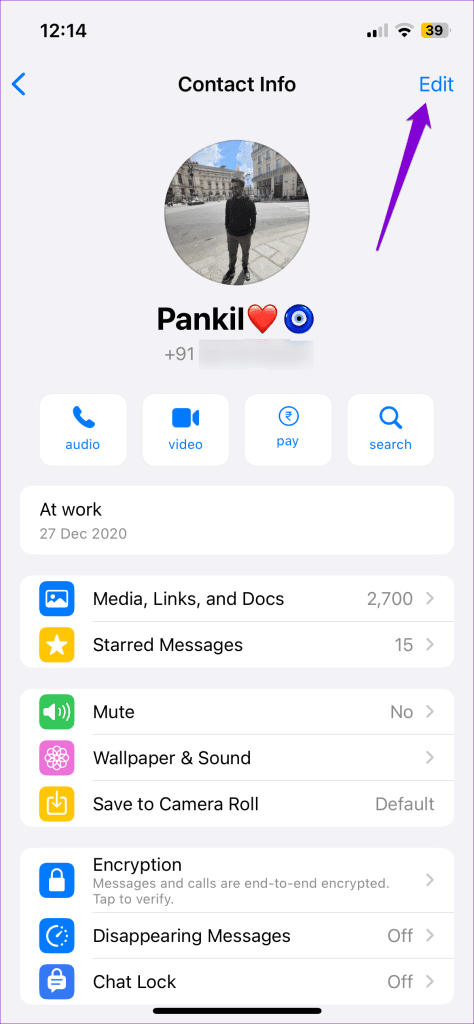
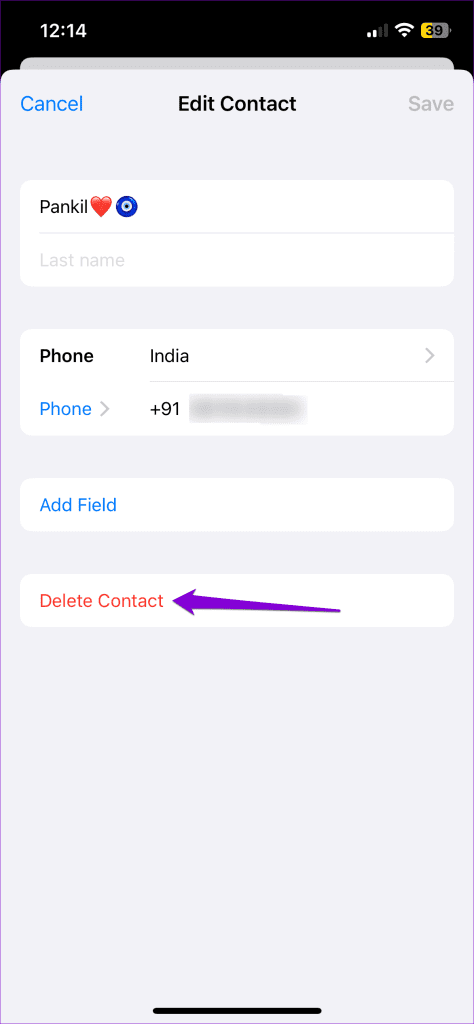
Stap 3: Selecteer nogmaals Contact verwijderen om te bevestigen.
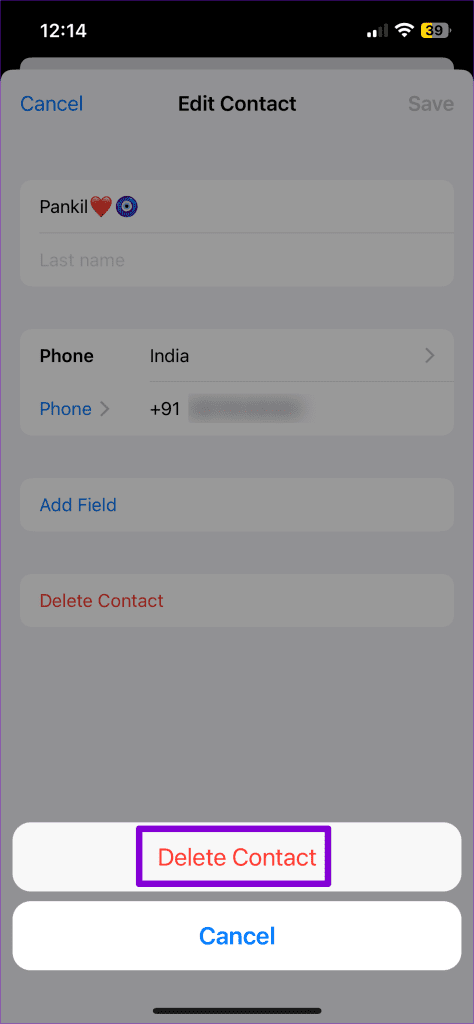
2. Schakel de contactsuggesties van Siri uit
De functie voor contactsuggesties van Siri kan er soms voor zorgen dat uw iPhone bepaalde contacten niet verwijdert of eerder verwijderde contacten weergeeft . Om dergelijke problemen te voorkomen, moet u Siri-contactsuggesties op uw iPhone uitschakelen met behulp van deze stappen:
Stap 1: Open de app Instellingen en scrol omlaag om op Siri en zoeken te tikken.
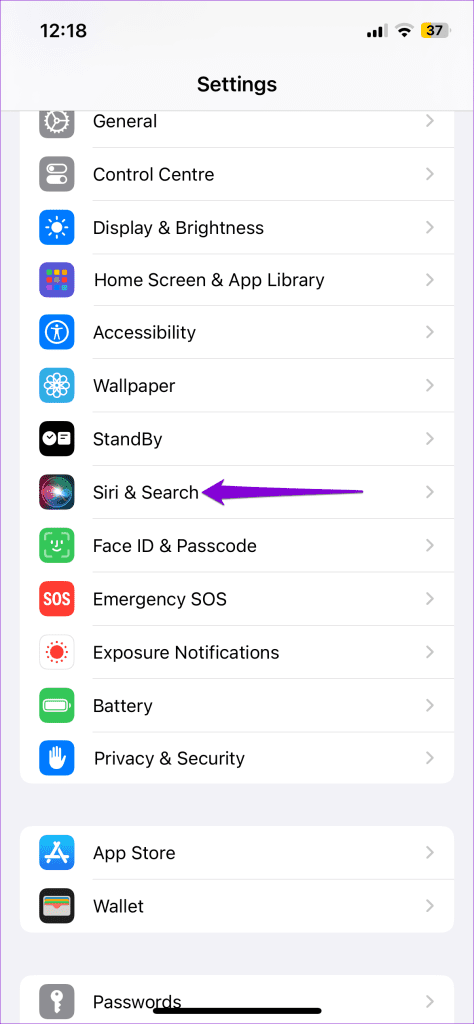
Stap 2: Tik op Contacten en schakel de schakelaar naast 'Contactsuggesties tonen' uit.
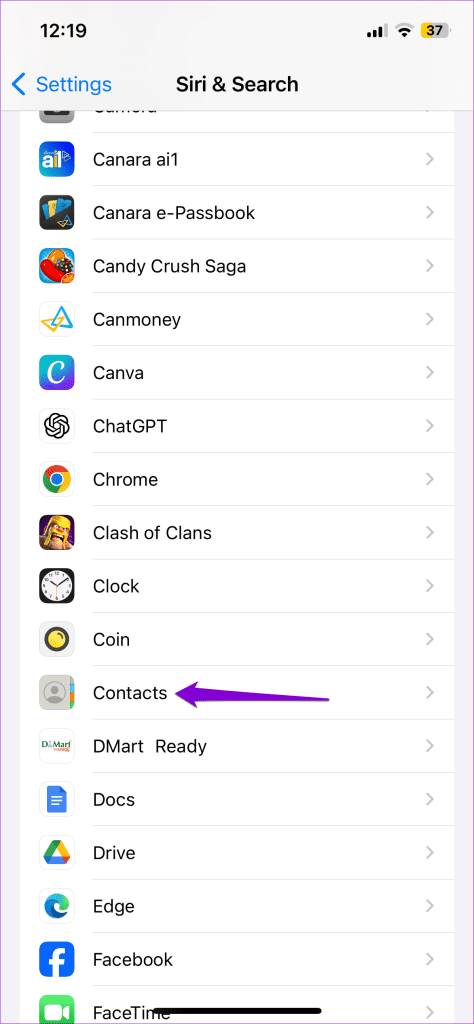
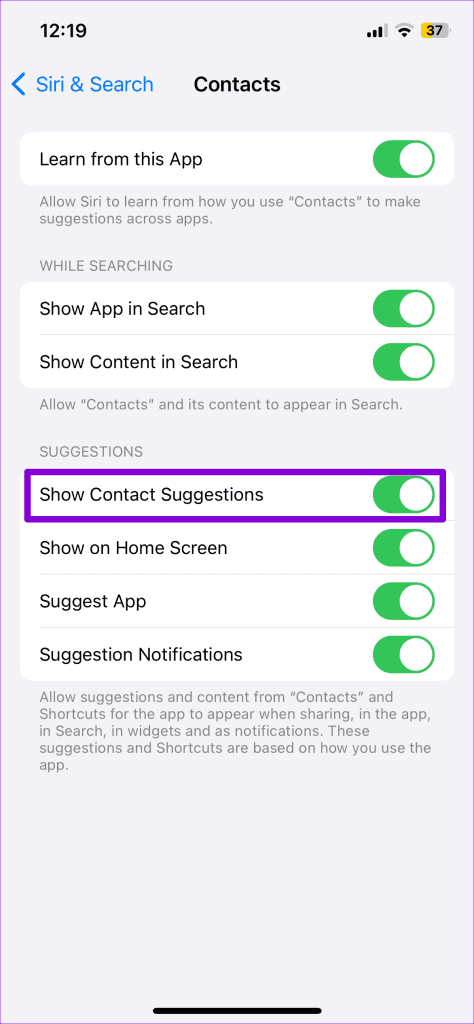
3. Schakel iCloud-synchronisatie uit en weer in
Synchronisatieproblemen met uw iCloud-account kunnen er ook voor zorgen dat u contacten op uw iPhone niet kunt bewerken of verwijderen. U kunt proberen de synchronisatie van iCloud-contacten op uw iPhone uit en weer in te schakelen om te zien of dat helpt.
Stap 1: Open de app Instellingen en tik bovenaan op uw naam.

Stap 2: Tik op iCloud en tik op Alles weergeven.
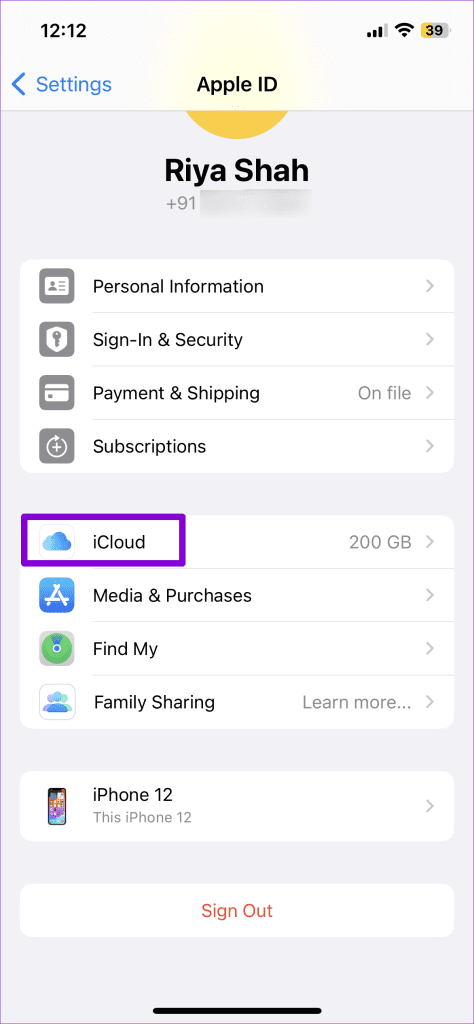
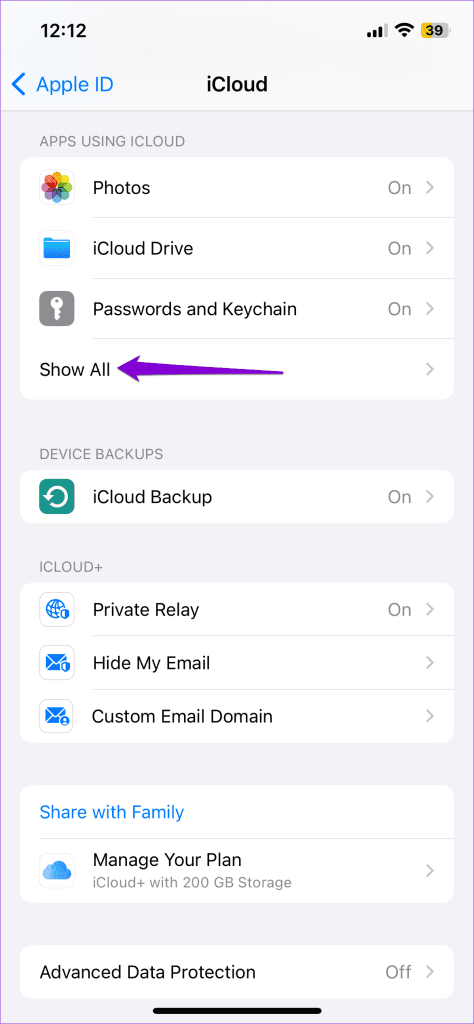
Stap 3: Schakel de schakelaar naast Contacten uit. Wacht een paar seconden en zet de schakelaar weer aan.
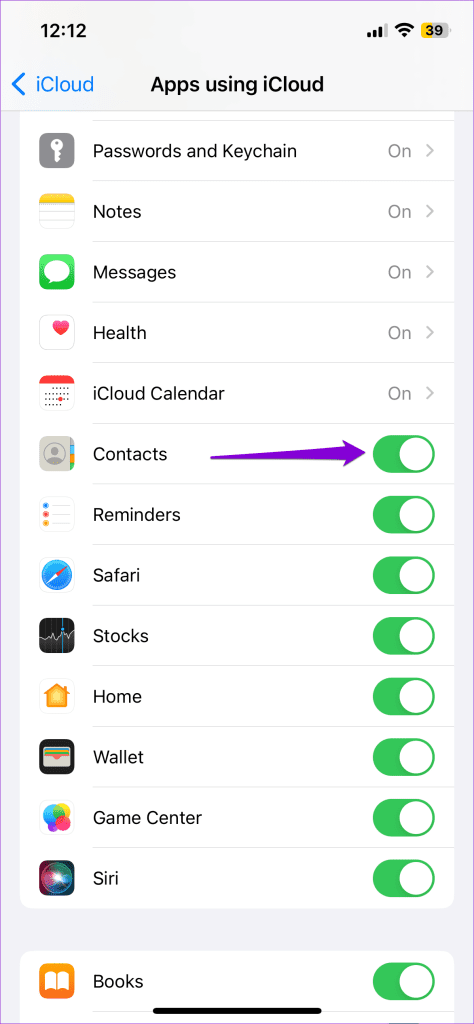
Probeer hierna uw contacten te verwijderen en kijk of de fout nog steeds verschijnt.
4. Forceer het opnieuw opstarten van uw iPhone
Tijdelijke problemen met de Contacten-app of iOS kunnen ook ongebruikelijke fouten veroorzaken. In de meeste gevallen kunt u dergelijke problemen oplossen door uw iPhone geforceerd opnieuw op te starten. Hier leest u hoe u het kunt aanpakken.
Stap 1: Druk kort op de knop Volume omhoog.
Stap 2: Druk kort op de knop Volume omlaag.
Stap 3: Houd de zijknop ingedrukt totdat het Apple-logo verschijnt.

Nadat uw iPhone is opgestart, controleert u of het probleem zich nog steeds voordoet.
5. Controleer Inhouds- en privacybeperkingen
Het kan zijn dat u de foutmelding 'Niet alle contacten zijn verwijderd' tegenkomt vanwege inhoudsbeperkingen die op uw iPhone zijn ingesteld. U moet deze instellingen controleren om ervoor te zorgen dat contactwijzigingen niet beperkt zijn tot uw iPhone.
Stap 1: Open de app Instellingen, tik op Schermtijd en selecteer 'Inhouds- en privacybeperkingen' in het volgende menu.
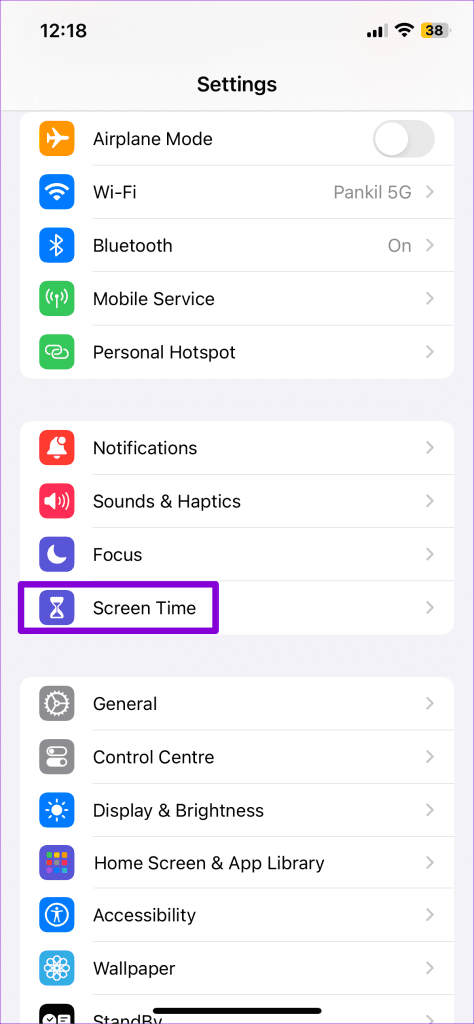
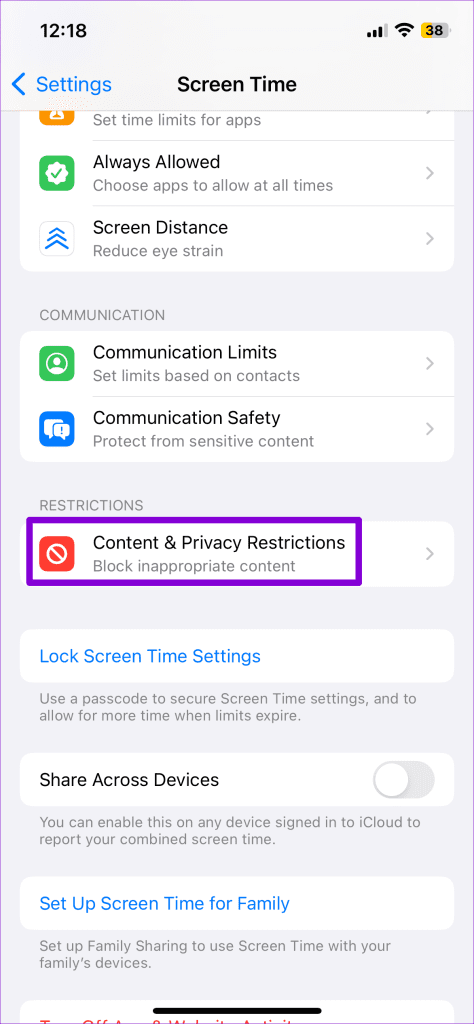
Stap 2: Tik op Contacten en selecteer Wijzigingen toestaan.
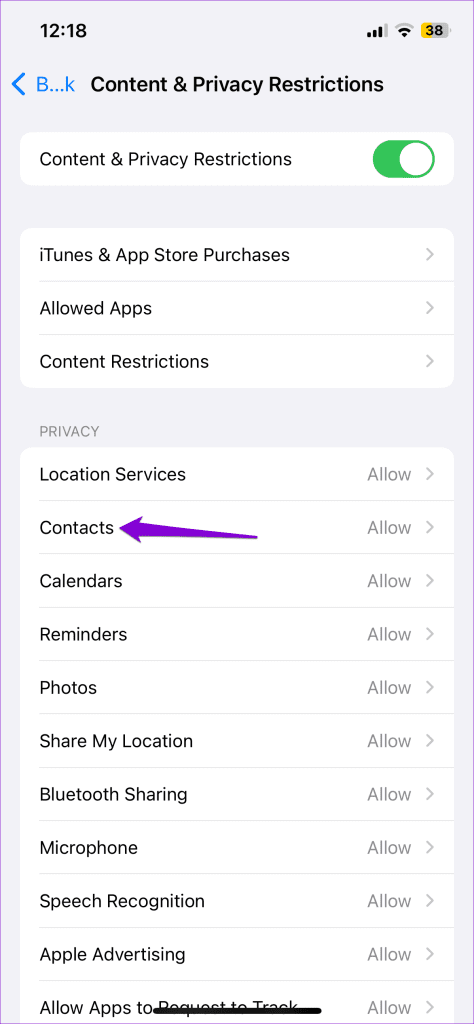
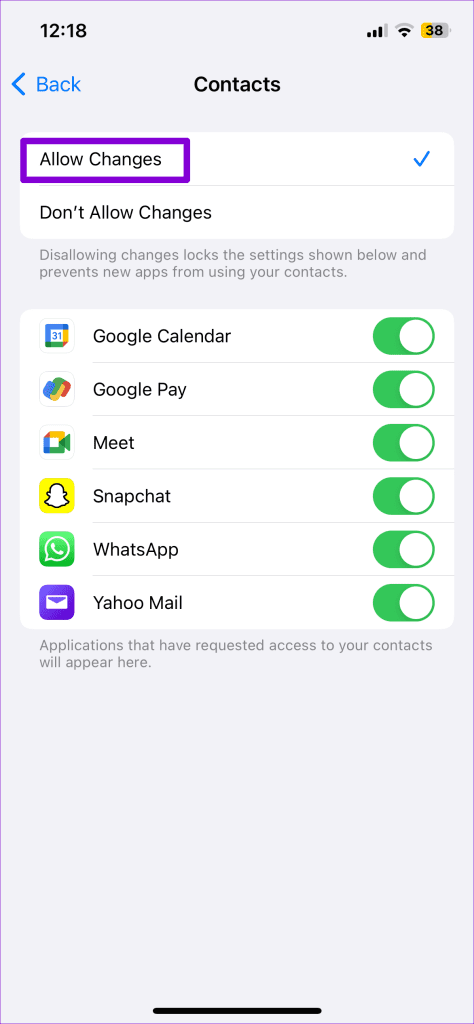
Probeer hierna uw contacten te verwijderen en kijk of u fouten krijgt.
6. Gebruik iCloud in een browser om het contact te verwijderen
Als geen van de bovenstaande tips werkt, kunt u ten slotte contacten verwijderen door uw iCloud-account in een webbrowser te openen. Hier zijn de stappen voor hetzelfde.
Stap 1: Open een webbrowser op uw computer en bezoek iCloud. Log in op uw account als u dat nog niet heeft gedaan.
Stap 2: Klik op het apps-pictogram in de rechterbovenhoek en selecteer Contacten.
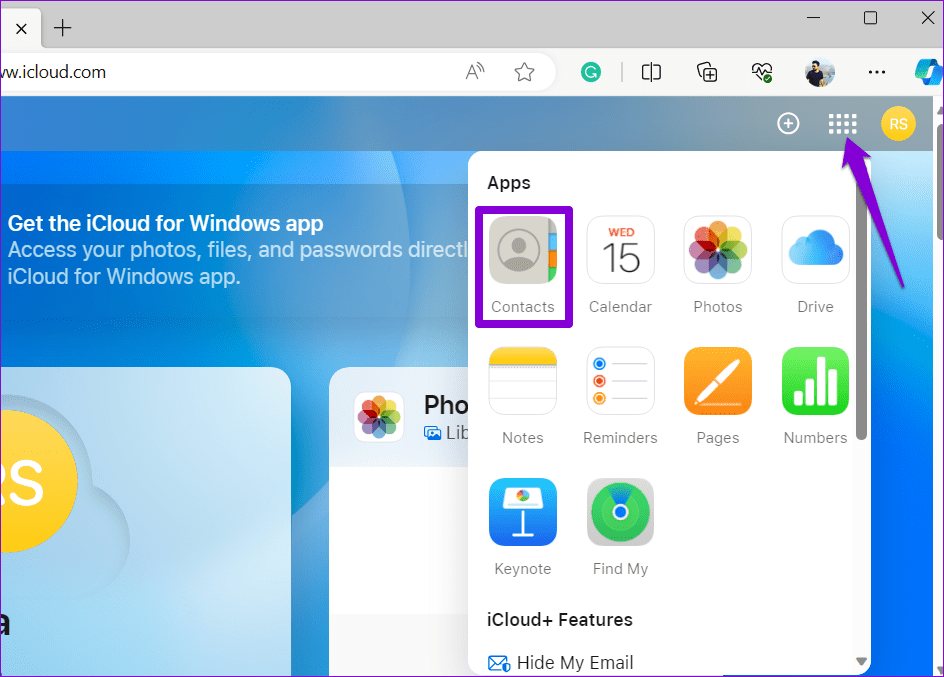
Stap 3: Houd de Control (Windows) of Command (Mac)-toets op uw toetsenbord ingedrukt en selecteer de contacten die u wilt verwijderen. Klik vervolgens op de optie Contactpersonen verwijderen in het rechterdeelvenster.
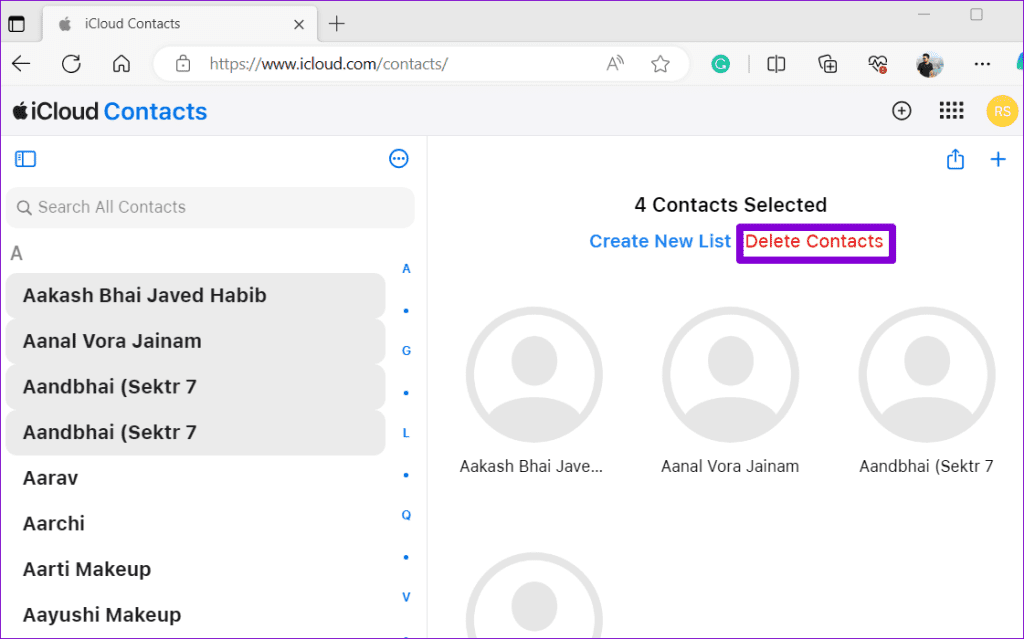
Stap 4: Klik op de knop Verwijderen om te bevestigen.
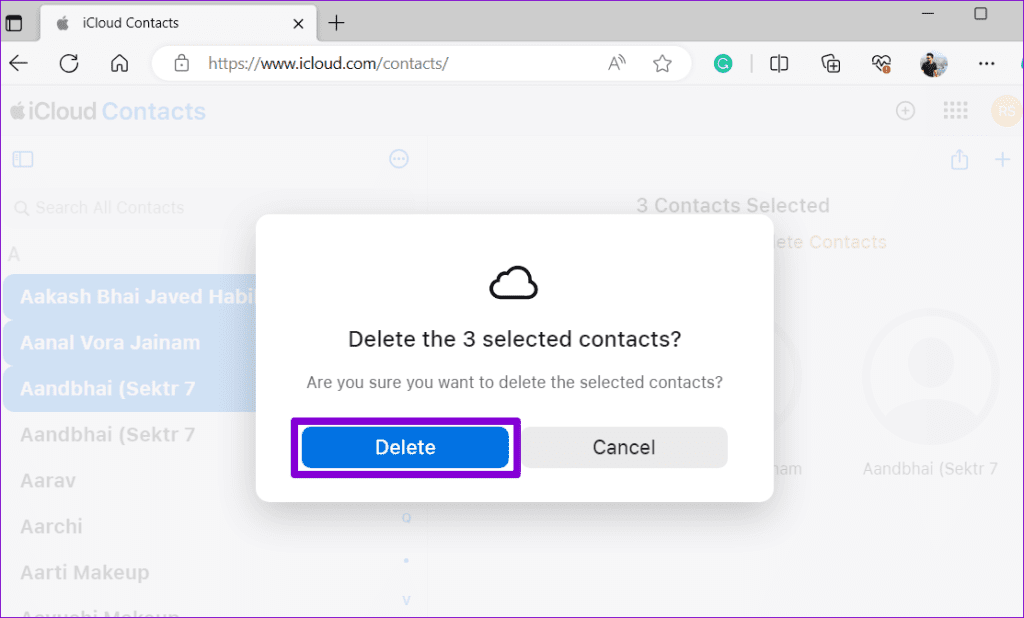
Neem contact op met Ellende niet meer
Het verwijderen van contacten van uw iPhone is doorgaans eenvoudig, maar fouten zoals 'Niet alle contacten zijn verwijderd' kunnen het proces af en toe onderbreken. Hopelijk heeft een van de bovenstaande tips u geholpen de fout op te lossen, zodat u overtollige contacten met succes kunt verwijderen.
Leer hoe u toegang krijgt tot de SIM-kaart op de Apple iPad met deze handleiding.
In deze post behandelen we hoe je een probleem oplost waarbij kaartnavigatie en GPS-functies niet goed werken op de Apple iPhone.
Leer hoe je meerdere applicaties tegelijk van je iPhone kunt verwijderen met deze tutorial. Ontdek handige methoden en tips voor het beheren van je app-opslag.
Leer hoe u Siri-app-suggesties op uw Apple iPhone en iPad kunt verwijderen om een betere gebruikerservaring te krijgen.
Vraagt u zich af waar al uw contacten op uw iPhone zijn gebleven? Hier zijn 5 gegarandeerde manieren om verwijderde contacten op uw iPhone te herstellen.
Ontdek hoe u het meeste uit Google Agenda kunt halen. Hier leest u hoe u Google Agenda op uw iPhone kunt gebruiken, delen en nog veel meer kunt doen.
Om uw onlangs bezochte plaatsen bij te houden, leest u hoe u uw locatiegeschiedenis op iPhone, iPad en Mac kunt controleren.
Wilt u een foto of video op uw iPhone of iPad hernoemen? Hier zijn een paar verschillende manieren om dat snel en efficiënt te doen.
Heeft u bepaalde contacten die u vaak gebruikt? Hier ziet u hoe u contacten kunt toevoegen aan of verwijderen uit uw favorieten op uw iPhone.
Loopt de batterij van uw iPhone leeg tijdens het opladen? Hier zijn enkele eenvoudige maar effectieve oplossingen om te voorkomen dat de batterij van de iPhone leegloopt terwijl u oplaadt.







